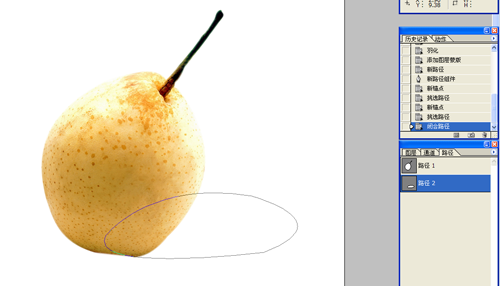PS合成卡通搞笑灰太梨
在本教程中我們將一起來學習PS合成卡通搞笑“灰太梨”,教程比較簡單,適合PS新手朋友學習,制作方法和過程介紹的都很詳細,相信會對新手朋友的PS學習有一定幫助!

Photoshop合成卡通搞笑“灰太梨”
具體的制作步驟如下:
一、新建名稱為“卡通梨”
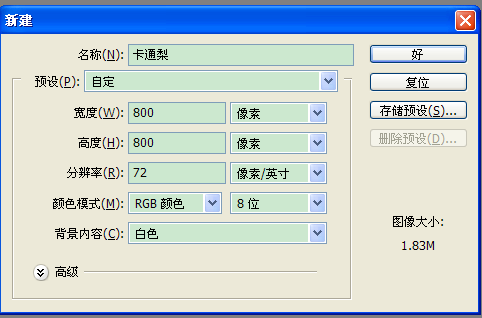
二、打開“梨素材”
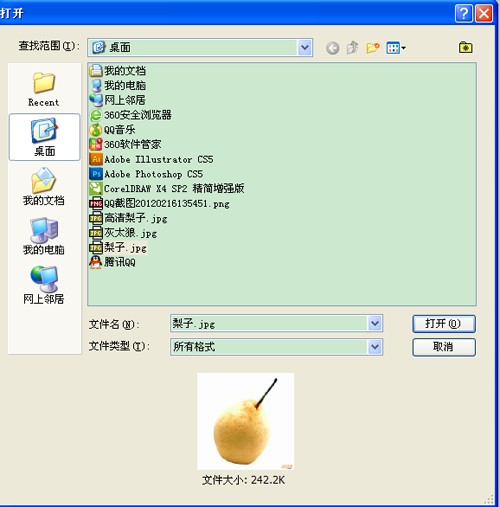
三、用“移動工具”,按住shiift鍵,把“素材梨”文件移到“卡通梨”文件中。
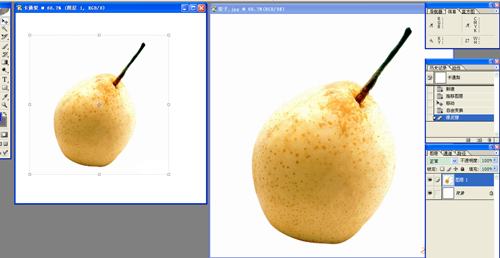
提示:按住shift鍵可以使其在目標文件上居中:如果源文件盒目標文件的大小尺寸相同,則被拖動的圖像元素會被放置在與源文件相同的地方,而不是放在畫布的中心:如果目標文件中有選區,所托動的元素會被放置在選區的中心。
四、打開路徑版面,單擊“創建新路徑”,單擊“鋼筆工具”,繪出梨的輪廓形狀。
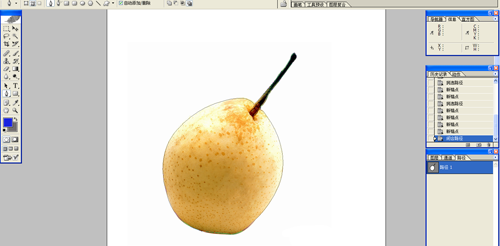
五、把繪制完成的路徑轉換成選區,執行“選擇羽化”菜單命令,在彈出的對話框中設置“羽化半徑”為1像素。
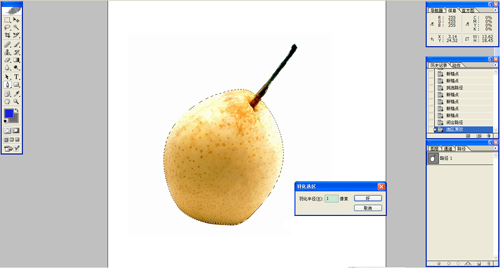
六、保持選區,單擊圖層面板下方的“添加圖層蒙版”,為圖層添加一個圖層蒙版。
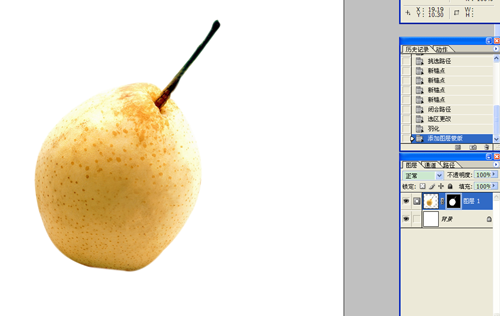
七、打開路徑版面,單擊“創建路徑”,新建“路徑2”單擊工具箱的“鋼筆工具”,繪制出梨的陰影輪廓狀。